Uso de ADDM Spotlight
Para acceder y ver ADDM Spotlight, haga clic en el menú de Oracle Cloud, seleccione Observación y gestión y, a continuación, en Ops Insights, haga clic en ADDM Spotlight.
Pantalla principal de ADDM
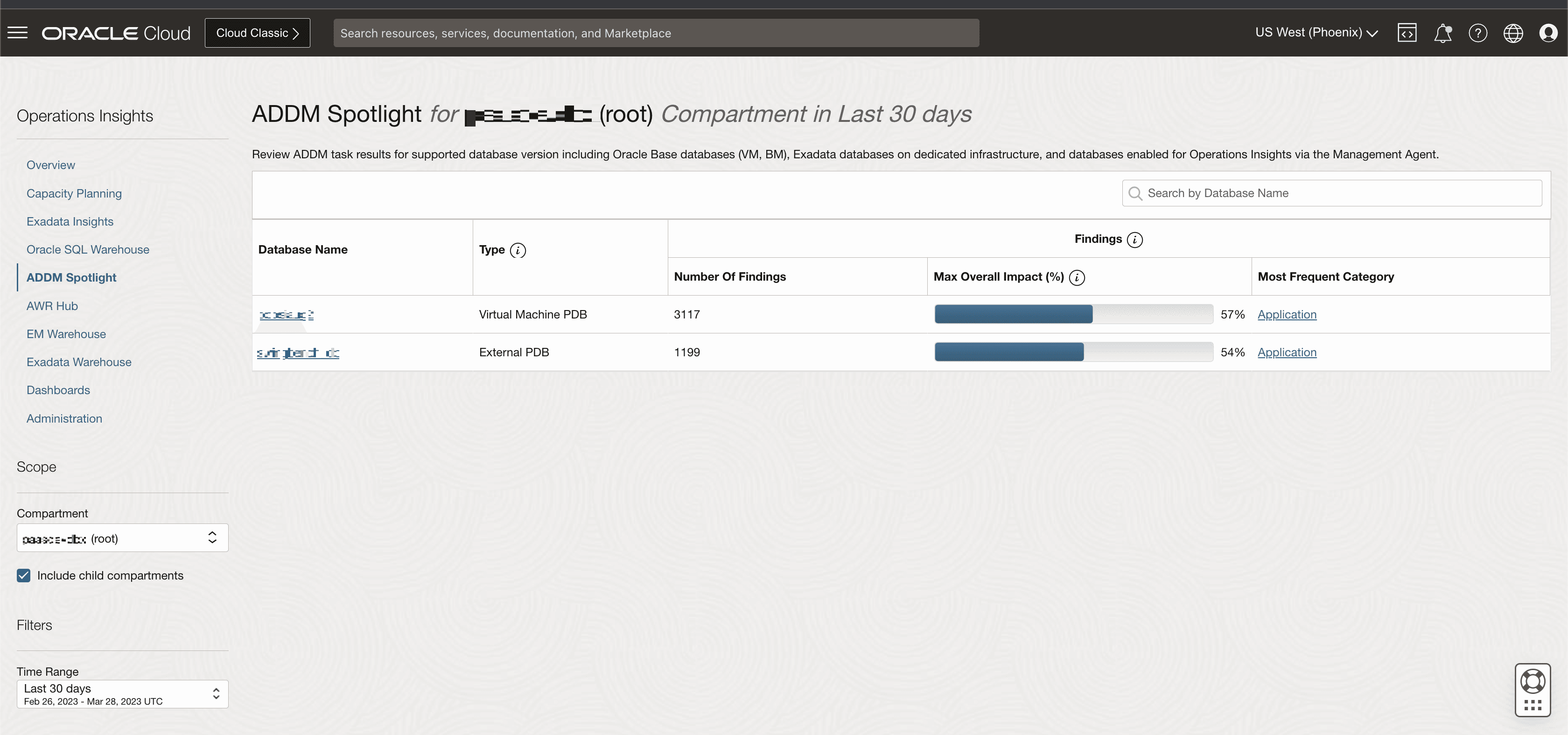
Solo se mostrarán las bases de datos activadas de Ops Insights con conclusiones de ADDM Spotlight. Si las bases de datos no están activadas o no tienen conclusiones, no aparecerán en la lista.
- Nombre de base de datos
- Escribir
- Número de Conclusiones
- Impacto general máximo (%)
- Categoría más frecuente
- Ámbito permite seleccionar el compartimento que desea ver, al seleccionar un compartimento se mostrarán todas las bases de datos asociadas a ese compartimento. También puede ver todos los compartimentos secundarios marcando la casilla Incluir compartimentos secundarios.
- Filtros permite acotar aún más el rango de tiempo. Por defecto, se definirá en Últimos 7 días, pero se puede definir en Último día, Últimos 30 días, Últimos 90 días, Últimos 6 meses o un rango de tiempo personalizado definido por el usuario.
Revisión de Conclusiones de ADDM para una Base de Datos Específica
Para revisar las conclusiones y recomendaciones de una base de datos específica, seleccione primero el compartimento que desea ver y haga clic en el nombre de base de datos de la base de datos que desea revisar. De esta forma, se cargará una nueva pantalla con información solo para la base de datos seleccionada. Se mostrarán tres separadores informativos: Conclusiones, Recomendaciones y Parámetros de base de datos. En una revisión normal de las conclusiones de ADDM Spotlight, comenzará en el separador Buscar y, a continuación, pasará al separador Recomendaciones y, por último, al separador Parámetros de base de datos. Esto le permite observar los resultados y ver cuánto impacto están teniendo los problemas encontrados en su base de datos, antes de pasar a las recomendaciones para ver cuánto de una mejora se puede lograr mediante la implementación de las recomendaciones sugeridas. Por último, los parámetros de base de datos permiten analizar qué parámetros han cambiado históricamente desde la configuración de la base de datos que podrían afectar al rendimiento.- Buscar: los datos de este separador se presentan en dos formatos en Resumen. Representación gráfica de la serie temporal y una representación tabular de los datos. Mediante la barra de categorías, puede buscar por configuración, CPU, interno de base de datos, E/S, red u otro; estas búsquedas se pueden realizar con una o más categorías. El resumen de la línea de tiempo que visualiza es común en los separadores Findings and Recommendations, lo que le permite ver y comparar de forma eficaz lo que encontró ADDM y lo que ADDM recomienda para corregir estos resultados.
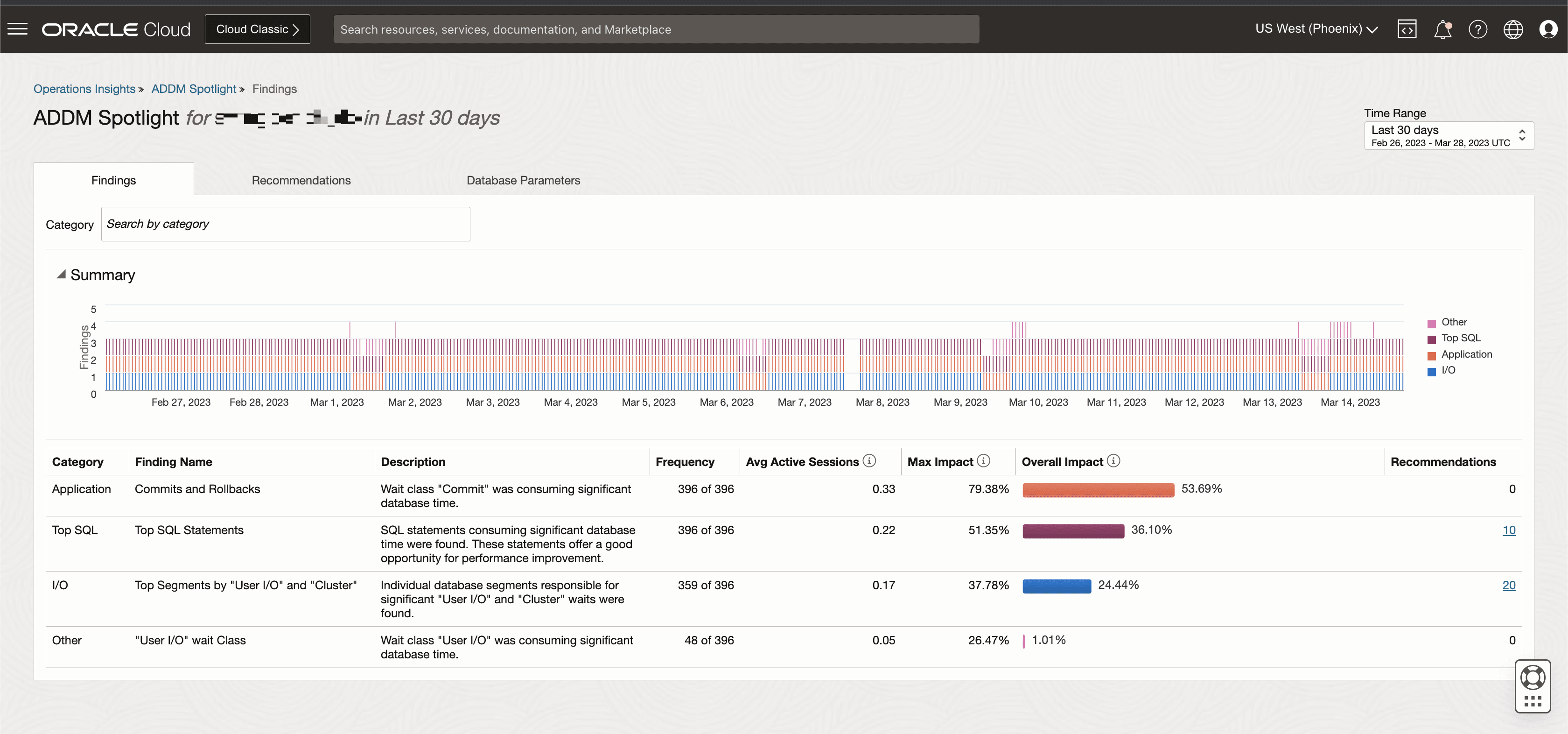
En el resumen gráfico de tiempo, el número de conclusiones se representa por día y el color se codifica por tipo de categoría (Aplicación, CPU, Otros, etc.). Al ajustar el rango de tiempo de la esquina superior derecha, puede ver el gráfico de datos en un rango de tiempo específico.
En la tabla de datos puede ver las conclusiones exactas que se están observando para esta base de datos. La información se presenta por Categoría, Nombre de Búsqueda, Descripción, Frecuencia, Media de Sesiones Activas, Impacto Máximo, Impacto Global y Recomendaciones (al hacer clic en Recomendaciones, accederá a su separador.Consejo:
La frecuencia representa el número de veces que el resultado se presentó por tarea en el periodo de tiempo especificado.El impacto representa el impacto global de mejora que se puede obtener mediante la implementación de la recomendación.
ADDM Spotlight en Ops Insights, permite agregar eventos a los gráficos de ADDM Spotlight para correlacionar los eventos de cambio de parámetros de configuración con el tiempo de las conclusiones de ADDM, para ver la marca de control Detalles de evento Incluir anotaciones de evento.
- Recomendaciones: en esta tabla, se sugieren recomendaciones específicas para solucionar conclusiones problemáticas. Filtre la información pertinente seleccionando la categoría que desea ver en Configuración de base de datos, Objeto de esquema o Ajustes SQL. El resumen de la línea de tiempo que visualiza es común en los separadores Findings and Recommendations, lo que le permite ver y comparar de forma eficaz lo que encontró ADDM y lo que ADDM recomienda para corregir estos resultados.
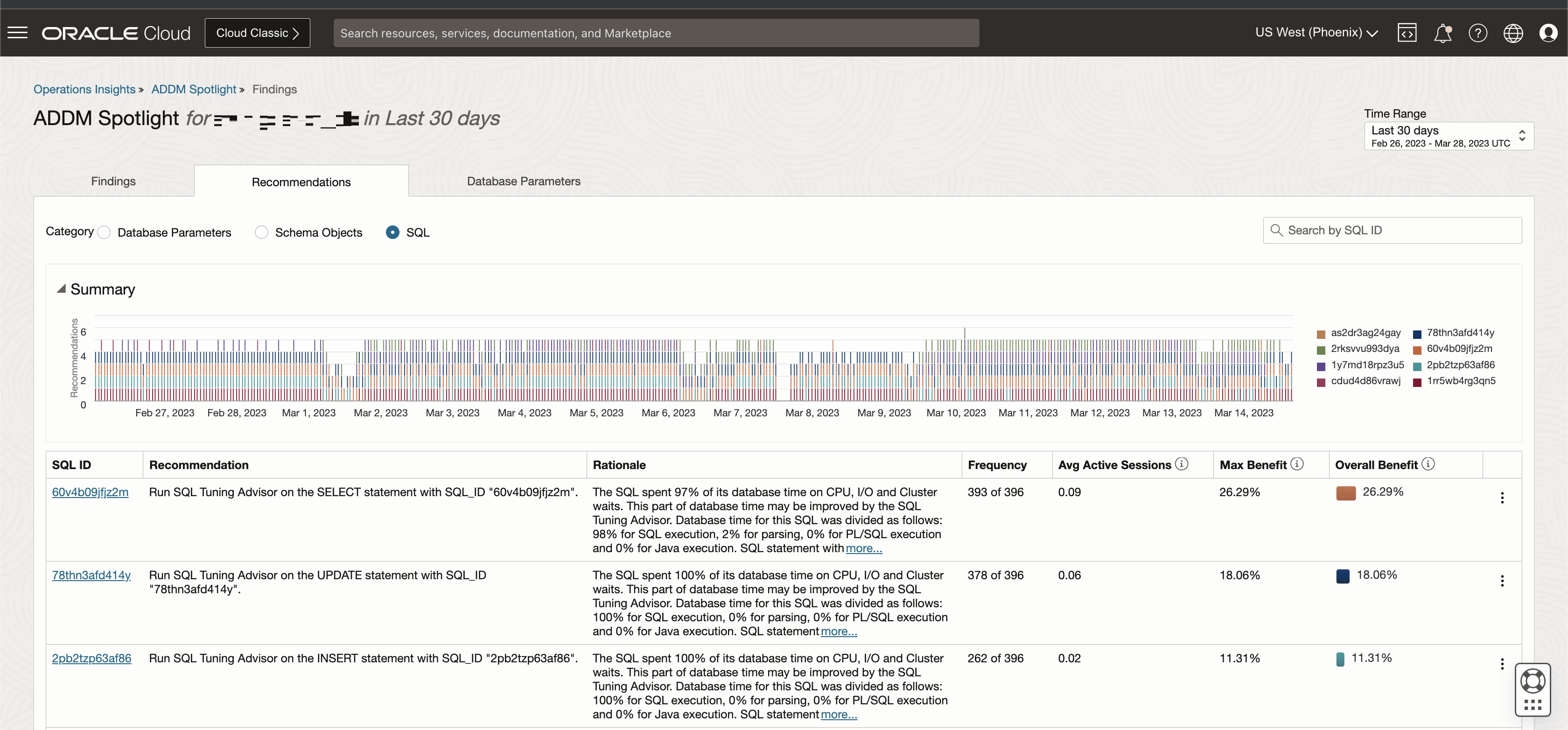
El gráfico Resumen presenta el número de recomendaciones por el rango de tiempo seleccionado, que se pueden ajustar a sus preferencias.
La información de la tabla se presenta por Tipo, Recomendación, Razón, Frecuencia, Media de Sesiones Activas y Beneficio Estimado.ADDM Spotlight en Ops Insights, permite agregar eventos a los gráficos de ADDM Spotlight para correlacionar los eventos de cambio de parámetros de configuración con el tiempo de las recomendaciones de ADDM, para ver la marca de control Detalles de evento Incluir anotaciones de evento.
En el separador Recomendaciones puede acceder al Asesor de Ajustes SQL, seleccionar una base de datos en la que desee ejecutar el Asesor de Ajustes SQL, hacer clic en el Menú de Acción situado a la derecha y, a continuación, en Ejecutar Asesor de Ajustes SQL. Se abrirá la página SQL Tuning advisor.Nota
Si la base de datos seleccionada no tiene activadas las funciones de Database Management, se le redirigirá al asistente de interfaz de usuario de Database Management para activar las funciones. - Parámetros de base de datos: en este separador puede ver parámetros con alto impacto, valores no por defecto, cambios o recomendaciones. Una vez seleccionado el valor Parámetro, la siguiente tabla se rellena con los parámetros relevantes.
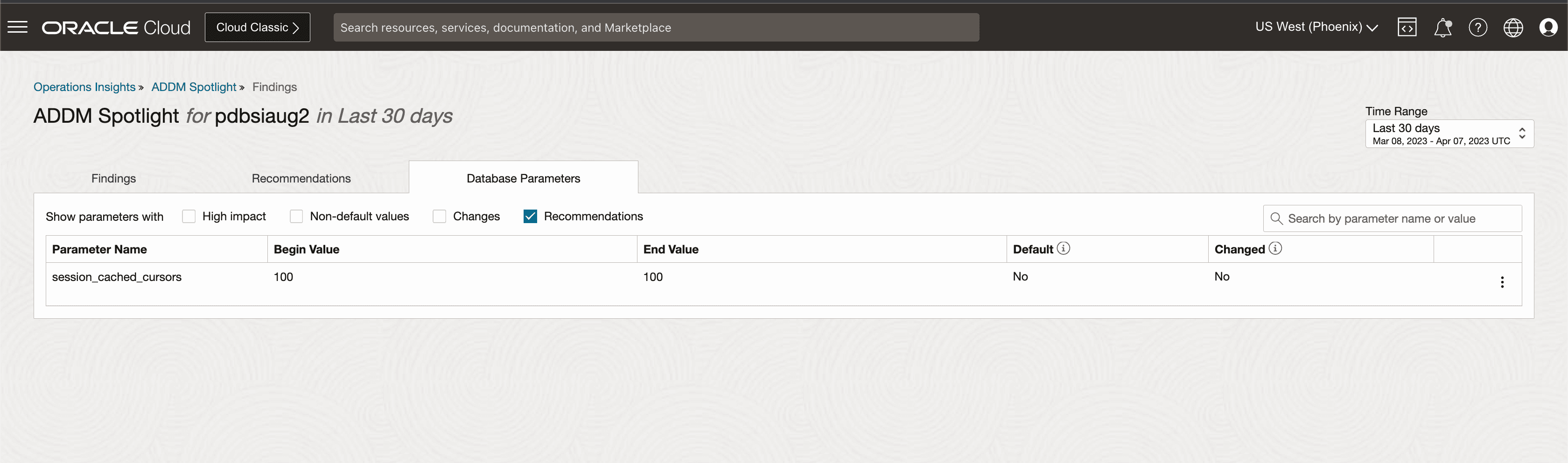 En el separador Parámetros de Base de Datos puede editar los parámetros de base de datos directamente, seleccionar una base de datos que desee editar sus parámetros, hacer clic en el Menú de Acción situado a la derecha y, a continuación, en Editar Parámetros de Base de Datos. De esta forma, se abre la página Parámetros de base de datos. En esta página, haga clic en Editar parámetros para empezar a editar los parámetros de base de datos.Nota
En el separador Parámetros de Base de Datos puede editar los parámetros de base de datos directamente, seleccionar una base de datos que desee editar sus parámetros, hacer clic en el Menú de Acción situado a la derecha y, a continuación, en Editar Parámetros de Base de Datos. De esta forma, se abre la página Parámetros de base de datos. En esta página, haga clic en Editar parámetros para empezar a editar los parámetros de base de datos.Nota
Si la base de datos seleccionada no tiene activadas las funciones de Database Management, se le redirigirá al asistente de interfaz de usuario de Database Management para activar las funciones.
Resolución de problemas de datos faltantes de ADDM
Si faltan datos en ADDM Spotlight, consulte la siguiente nota de MOS: OCI Ops Insight: How To Troubleshoot ADDM Spotlight Issues 3039502.1.